
Բովանդակություն:
- Քայլ 1: Այն, ինչ ձեզ հարկավոր է կառուցումն ավարտելու համար
- Քայլ 2: STL ֆայլերի եռաչափ տպում
- Քայլ 3. LED շերտի միացում Pi Zero W- ին
- Քայլ 4. I2S ուժեղացուցիչի միացում Pi Zero W- ին
- Քայլ 5. Ստեղծեք Mopidy ՝ ձեր նախընտրած մեղեդիները նվագարկելու համար
- Քայլ 6. Էլեկտրոնային բաղադրիչների ավելացում 3D տպված մասերին:
- Քայլ 7. Բարձրախոսի հրահանգելի տարբերակ
- Հեղինակ John Day [email protected].
- Public 2024-01-30 09:45.
- Վերջին փոփոխված 2025-01-23 14:48.

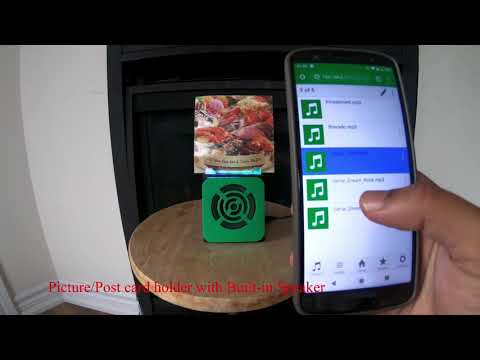
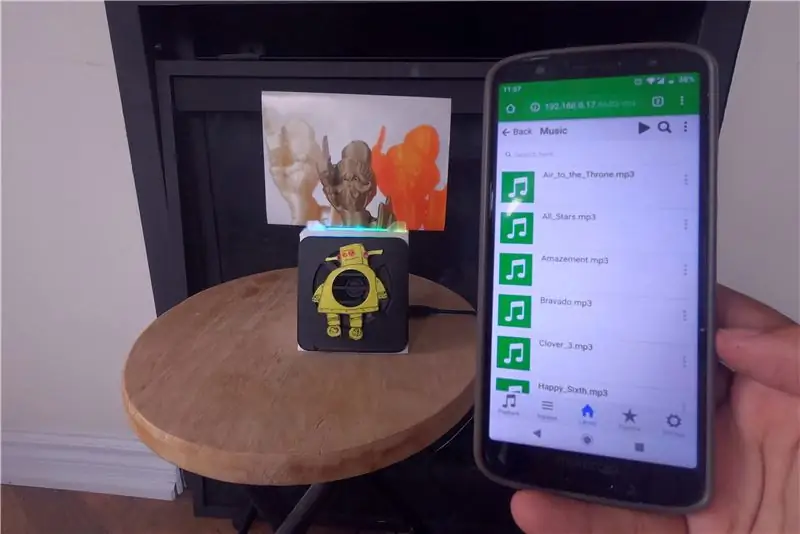


Ահա հիանալի նախագիծ, որը պետք է ձեռնարկել հանգստյան օրերին, եթե ցանկանում եք ինքներդ ձեզ բարձրախոս դարձնել, որը կարող է պահել նկարներ/բացիկներ կամ նույնիսկ ձեր անելիքների ցուցակը: Շինարարության շրջանակներում մենք պատրաստվում ենք օգտագործել Raspberry Pi Zero W- ը որպես ծրագրի հիմք, և I2S դասի D մոնո ուժեղացուցիչ և 4 օմ բարձրախոս ՝ մեր սիրած մեղեդիները նվագելու համար: Եվ ես նաև ավելացրեցի LED շերտ ՝ նկարի/բացիկի սեփականատիրոջ ներքևում, որպեսզի կարողանաք տեսնել, թե ինչպես է այն փայլում գիշերը:
Իմ դեպքում, ես ունեմ mp3 երգեր, որոնք ես հավաքել եմ այս տարիների ընթացքում, որոնք ներբեռնում եմ SD քարտի վրա իմ Pi- ով և գործարկում եմ Mopidy կոչվող ծրագրակազմ, որը ընդարձակելի երաժշտական սերվեր է ՝ գրված Python- ում: Եվ դուք կարող եք երգեր նվագարկել վեբ դիտարկիչի միջոցով ձեր բջջայինի/պլանշետի/նոութբուքի վրա, ինչպես տեսնում եք տեսանյութում:
Եվ ես պատրաստեցի բարձրախոսի երկու տարբերակ ՝ պարզ տարբերակ ՝ կանաչ ճակատով և Ուսուցողական տարբերակով ՝ բոլոր նրանց համար, ովքեր սիրում են instructible.com- ը:
Բացի այդ, եթե ձեր երգերի հավաքածուն առցանց է Spotify- ում, SoundCloud- ում կամ Google Play Music- ում, ապա տեղադրեք mopidy ընդլայնում `ձեր Pi- ի երգերից բացի ձեր հավաքածուից երգեր նվագարկելու համար:
Քայլ 1: Այն, ինչ ձեզ հարկավոր է կառուցումն ավարտելու համար

Ահա այն էլեկտրոնային բաղադրիչների ցանկը, որոնք ձեզ հարկավոր կլինեն
- Ազնվամորի Pi Zero W
- APA102 LED ժապավեն
- Adafruit I2S 3W դասի ուժեղացուցիչ Breakout - MAX98357A
- Բարձրախոս - 3 "Տրամագիծ - 4 Օմ 3 Վտ
- Իգական/իգական ցատկող լարեր
Բացի այդ, ստորև նշված քայլերում կցված STL ֆայլերը տպելու համար ձեզ հարկավոր կլինի 3D թել և 3D տպիչ
Ձեզ անհրաժեշտ գործիքներ
- Թեժ սոսինձ ձողիկներ և ատրճանակ
- 3D տպիչ
- Xacto դանակ
- Oldոդման երկաթ և զոդ
Քայլ 2: STL ֆայլերի եռաչափ տպում

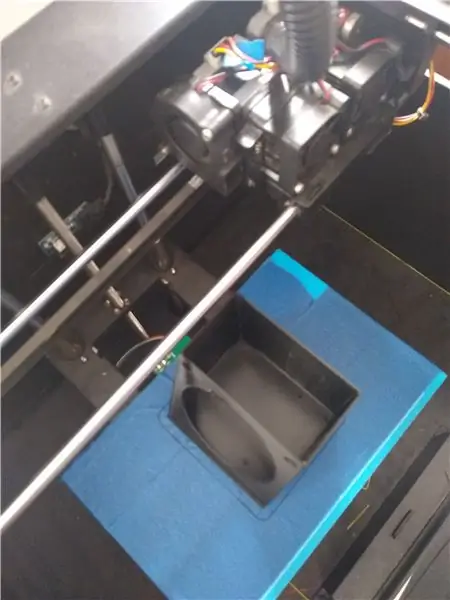

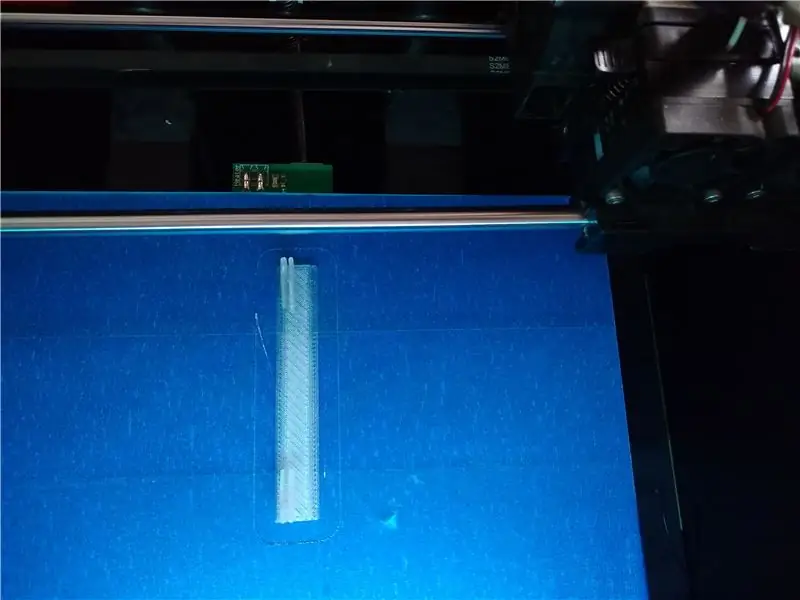
Ներբեռնեք STL ֆայլերը, որոնք կցված են և օգտագործելով 3D տպման ծրագրաշարի կտոր և 3D տպեք ֆայլերը: Եթե ձեռքի տակ չունեք 3D տպիչ, կարող եք այն օգտագործել ձեր տեղական արտադրողների ակումբում կամ գրադարանում կամ օգտագործել 3D տպման ծառայություն, ինչպիսին է 3D հանգույցը:
Իմ դեպքում ես տպել եմ STl ֆայլերը ՝ օգտագործելով Flashforge creator pro և 1,75 մմ PLA ՝ տպելու համար: Բացի կտրատման համար, ես օգտագործում եմ Slic3r, որի շերտի բարձրությունը 0.3 մմ է, իսկ լցման խտությունը `25 %:
TopLEDstripPicture. STL ֆայլի համար ձեզ հարկավոր կլինի կիսաթափանցիկ PLA թել, որպեսզի LED շերտից ստացված գույնը կարողանա ցրվել
Քայլ 3. LED շերտի միացում Pi Zero W- ին


Femaleոդեք 4 կին ցատկող մետաղալարեր LED շերտի վրա, և ահա APA102 LED շերտի միացման միացում Raspberry Pi զրոյական W
- Միացում 2 -ին ՝ Pi- ի վրա (5 Վ հզորություն)
- GND- ը Pi GND- ի վրա ամրացրեք 6 -ը
- Տվյալներ դեպի կապում 16
- Ockամացույց դեպի պտտվող 18
Ավարտելուց հետո ձեր համակարգչի միջոցով միացրեք Rasbian-lite img- ի վերջին տարբերակը SD քարտի վրա (ներբեռնեք հղումը img ֆայլի համար ՝ https://www.raspberrypi.org/downloads/raspbian/): Եվ ավելացրեք SD քարտը Raspberry Pi- ին և միացրեք ձեր Pi- ն ձեր WiFi երթուղիչին և նշեք IP հասցեն, այնուհետև SSH- ը ձեր Pi- ի մեջ
Սկսեք գործարկել ստորև բերված երկու հրամանները ՝ Pi- ի փաթեթները թարմացնելու և արդիականացնելու համար:
sudo apt-get թարմացում
sudo apt-get բարելավում
Այժմ տեղադրեք Պիմորոնիի հիանալի մարդկանց կողմից գրված blinkt փաթեթը: Եվ հետո ստացեք rainbow.py օրինակ ՝ blinkt github repo- ից ՝ օգտագործելով wget:
sudo apt-get տեղադրել python-blinkt
sudo wget
Եվ ապա գործարկեք python ծրագիրը ստորև բերված հրամանով, և դուք պետք է տեսնեք ձեր LED շերտի ցիկլը գույների միջով, ինչպես ցույց է տրված վերը նշված երրորդ նկարում:
sudo python rainbow.py
Քայլ 4. I2S ուժեղացուցիչի միացում Pi Zero W- ին

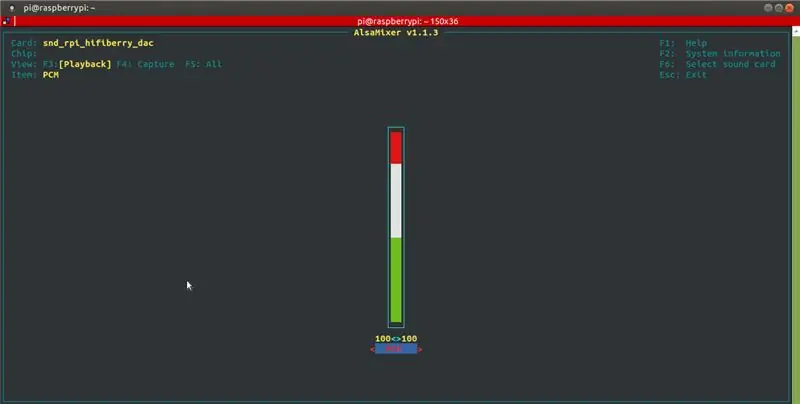
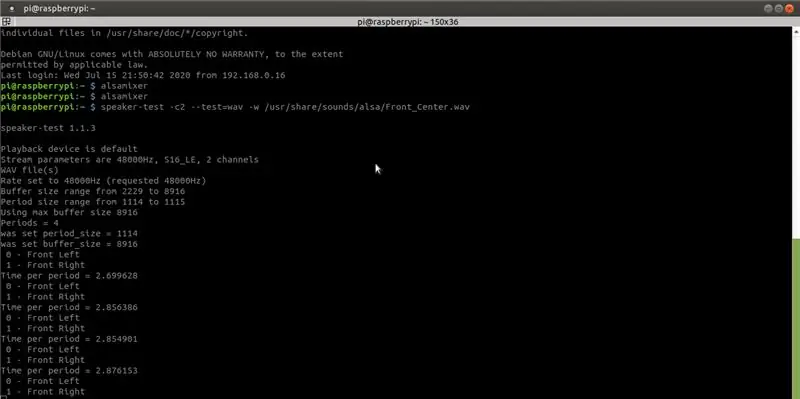
Oldոդեք վերնագրի կապում Raspberry Pi Zero W- ը, ինչպես նաև բարձրախոսը կպցրեք +ve և -ve- ին Adafruit MAX98357 I2S Class -D ուժեղացուցիչի վրա:
Եվ ահա Raspberry Pi Zero W- ի և MAX98357 I2S Class-D ուժեղացուցիչի միջև ամրացվող կապերը:
- Vin- ը Pi 5V- ի վրա ամրացրեք 4 -ը
- GND- ը կապում է 9 Pi GND- ին
- DIN- ից մինչև կապում 40
- BCLK դեպի 12 -րդ կապում
- LRCLK ՝ կապում 35 -ը
Այժմ Adafruit's MAX98357 I2S Class-D Mono Amp- ը տեղադրելու և փորձարկելու համար հետևեք Adafruit Learning համակարգի ուղեցույցին ՝ https://learn.adafruit.com/adafruit-max98357-i2s-class-d-mono-amp/pinouts ? դիտում = բոլորը Հիմնականում որպես կազմաձևման մաս կա հեշտ տեղադրում և դժվար տեղադրում, եթե նախատեսում եք հեշտ երթուղի գործարկել, պարզապես ներբեռնեք և գործարկեք հետևյալ shell սցենարը
curl -sS https://raw.githubusercontent.com/adafruit/Raspbe… | բաշ
Ստուգելու համար, թե արդյոք shell սցենարը հաջողությամբ աշխատեց, և դուք ունակ եք ձայն լսել բարձրախոսի վազքից
խոսնակ -թեստ -c2 -փորձարկում = wav -w /usr/share/sounds/alsa/Front_Center.wav
Եվ ձայնը կարգավորելու համար օգտագործեք alsamixer հրահանգը, իմ դեպքում ես այն սահմանել եմ առավելագույն ծավալը:
Քայլ 5. Ստեղծեք Mopidy ՝ ձեր նախընտրած մեղեդիները նվագարկելու համար
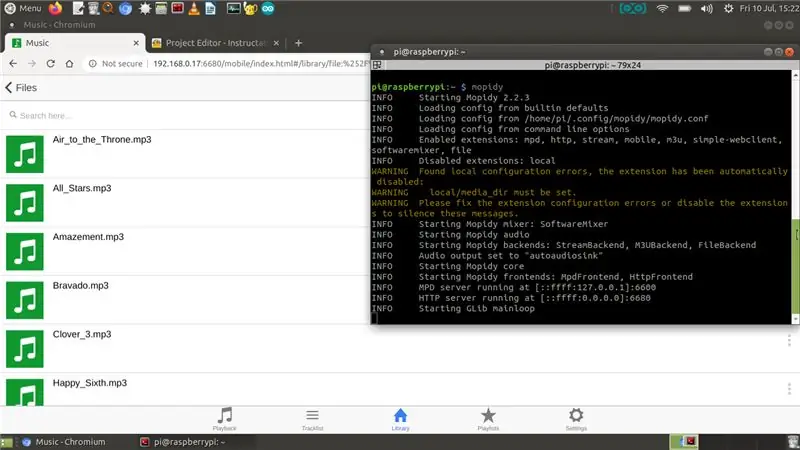
Այժմ ձեր սիրած մեղեդիները նվագելու համար մենք պատրաստվում ենք տեղադրել Mopidy- ն և վեբ հաճախորդը mopidy- ի համար, որպեսզի կարողանաք նվագարկել ձեր երգը ձեր բջջայինից/սեղանից: Mopidy- ն նվագում է երաժշտություն տեղական սկավառակից, Spotify- ից, SoundCloud- ից, Google Play Music- ից և այլն: Դուք խմբագրում եք երգացանկը ցանկացած հեռախոսից, պլանշետից կամ համակարգչից ՝ օգտագործելով մի շարք MPD և վեբ հաճախորդներ:
Այժմ եկեք տեղադրենք Mopidy- ն ՝ գործարկելով հետևյալ հրամանը
sudo apt-get install mopidy
Լրացուցիչ տեղեկությունների համար ստուգեք փաստաթղթերը ` - Installation - Mopidy 2.0.1 փաստաթղթերում
Փոփոխեք mopidy.conf- ը ՝ HTTP, MPD և Ֆայլեր բաժինները միացնելու համար, ահա իմ mopidy.conf, և musing- ը պահելու իմ տեղական գրացուցակը ՝/home/pi/Music, այնպես որ, եթե նախատեսում եք օգտագործել ներքևի.conf ֆայլը, ստեղծեք «Երաժշտություն» գրացուցակը հիմնական թղթապանակում
sudo nano /etc/mopidy/mopidy.conf
Ես կցել եմ իմ mopidy.conf- ը, միայն այն դեպքում, եթե ցանկանում եք դրա պատճենը պատրաստել: Եթե պլանավորում եք հեռախոսից/պլանշետից վեբ հավելված օգտագործել, ձեզ հարկավոր կլինի http վեբ հաճախորդ, ինձ դուր է գալիս Mopidy-Mobile- ը:.
sudo pip տեղադրեք Mopidy-Mobile- ը
Bop -run- ով mopidy- ն գործարկելու համար և վերագործարկեք ձեզ pi
sudo systemctl միացնել մոպիդիան
sudo վերագործարկում
Բացի այդ, եթե ապագայում նախատեսում եք ավելի շատ mp3/.wav ֆայլեր բեռնել Երաժշտության թղթապանակում, ապա ստիպված կլինեք գործարկել սկան հրաման, որպեսզի երգերը հայտնվեն Mopidy-Mobile հաճախորդի միջոցով ՝ օգտագործելով
sudo mopidyctl տեղական սկանավորում
Եվ այնուհետև օգտագործեք բջջային հաճախորդի բաց url- ը ձեր դիտարկիչում ձեր բջջայինի/համակարգչի վրա - https:// IpAddressOfPi: 6680/և նվագարկեք ձեր նախընտրած մեղեդիներն ու երգերը, իմ դեպքում ես մի քանի ստեղծագործական երաժշտություն եմ ներբեռնում youtube- ի աուդիո գրադարանից տեսանյութի ցուցադրում, որը տեսնում եք վերևի սքրինշոթում:
Քայլ 6. Էլեկտրոնային բաղադրիչների ավելացում 3D տպված մասերին:

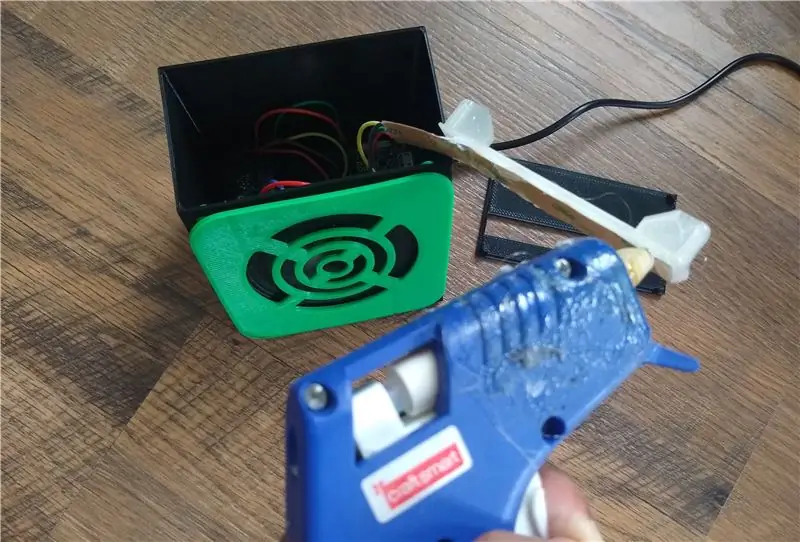


3D տպված մասերին բաղադրիչներն ավելացնելու համար Pi Zero W- ը կհամապատասխանի հիմքին, և ես երկկողմանի փրփուր ժապավենով ամրացրի MAX98357 I2S Class-D ուժեղացուցիչը հիմքի վրա: Մյուս 3D տպված մասերը պետք է տեղավորվեն միմյանց հետ, բայց դրանք ամրացնելու համար կարող եք օգտագործել մի փոքր տաք սոսինձ:
Այժմ, որպեսզի Mopidy երաժշտական նվագարկիչը սկսի ամեն անգամ, երբ Pi- ն միացված է, մենք կարող ենք կարգավորել Mopidy- ն, որ այն գործի որպես համակարգի ծառայություն:
sudo systemctl միացնել մոպիդիան
Սա կստիպի Mopidy- ին ինքնաբերաբար սկսել համակարգի մեկնարկից հետո: Եվ Mopidy- ն սկսվում, դադարում և վերագործարկվում է, ինչպես ցանկացած այլ համակարգված ծառայություն ՝ օգտագործելով
sudo systemctl սկսել mopidy
sudo systemctl stop mopidy sudo systemctl վերագործարկել mopidy
Քայլ 7. Բարձրախոսի հրահանգելի տարբերակ



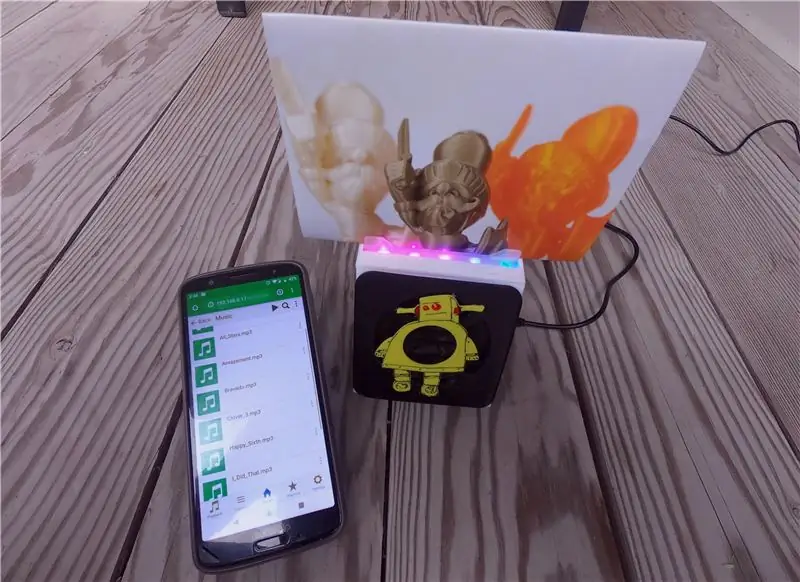
Եթե դուք հետաքրքրված եք բարձրախոսի Instructables տարբերակով, 3D տպեք ներքևում ամրացված երկու STL ֆայլը ՝ նախորդ քայլին կցված բարձրախոսի ցանցի STL ֆայլի փոխարեն: InstructableLogo. STL- ը տպեք դեղին գույնով, և իմ դեպքում ես այն նկարեցի նաև Uni Paint գրիչով (Fine Line PX-21), որը դուք պետք է կարողանաք գտնել ձեր տեղական սարքավորումների խանութում:
Բացի այդ, եթե ձեր երգերի հավաքածուն առցանց է Spotify- ում, SoundCloud- ում կամ Google Play Music- ում, ապա տեղադրեք mopidy ընդլայնում `ձեր Pi- ի երգերից բացի ձեր հավաքածուից երգեր նվագարկելու համար:
Խորհուրդ ենք տալիս:
Կրակափոս ձայնային ռեակտիվ կրակով, Bluetooth բարձրախոսով և անիմացիոն LED- ներով. 7 քայլ (նկարներով)

Հրդեհի փոս ձայնային ռեակտիվ բոցով, Bluetooth բարձրախոսով և անիմացիոն LED- ներով. Ոչինչ չի ասում ամառվա ժամանակը, ինչպես կրակի մոտ հանգստանալը: Բայց գիտե՞ք ինչն է ավելի լավ, քան կրակը: Կրակ ԵՎ Երաժշտություն: Բայց մենք կարող ենք գնալ մեկ քայլով, ոչ, երկու քայլ առաջ … Կրակ, երաժշտություն, LED լույսեր, Ձայնային ռեակտիվ կրակ: Կարող է հավակնոտ հնչել, բայց սա Ins
Neo Pixel LED նկարի շրջանակ ՝ 6 քայլ (նկարներով)

Neo Pixel LED նկարի շրջանակ. Բարև ձեզ կրկին: Այս նախագիծը ես արել եմ հատուկ " ծիածանի գույների " մրցակցություն: Եթե ձեզ դուր է գալիս, խնդրում եմ քվեարկեք ինձ համար մրցույթում: Այսպիսով, ես որոշեցի իսկապես արագ և հեշտ նախագիծ կազմել մրցույթի համար: Դա նեոպիքսելային L
DIY հարվածային տվիչ բարձրախոսով. 5 քայլ (նկարներով)

DIY հարվածային տվիչ բարձրախոսով. Բարձրախոսն աշխատում է ՝ ակտիվացնելով «կանոնավոր» մոտակայքում գտնվող էլեկտրամագնիսը: մագնիս. Սա առաջացնում է թրթռում, որի արդյունքում հնչում է ձայնը: Այսպիսով, եթե խոսնակին հոսանք մատակարարելու փոխարեն, մենք կարող ենք հոսանք արտադրել (եթե շատ քիչ է) ՝ շարժելով խոսափողը
DIY Google Home Bluetooth բարձրախոսով Raspberry Pi Zero Docking Hub- ում ՝ 7 քայլ (նկարներով)

DIY Google Home ՝ Bluetooth բարձրախոսով Raspberry Pi Zero Docking Hub- ում. Մենք ունենք ուսանելի DIY Amazon Echo Alexa - Alexa ձայնային օգնական Raspberry Pi Zero Docking Hub- ում: Այս անգամ մենք ուզում ենք ձեզ ցույց տալ, թե ինչպես կարելի է ինքնուրույն կառուցել Google Home: Այս ձեռնարկում մենք ձեզ ցույց կտանք, թե ինչպես տեղադրել և կարգավորել Google Օգնականը
Կիթառի հերոս Կիթառ `ներկառուցված բարձրախոսով` 8 քայլ

Guitar Hero Կիթառ ՝ ներկառուցված բարձրախոսով. Հիմնականում ես բացեցի Guitar Hero- ի վերահսկիչը և մտածեցի, թե ինչ կարող եմ տեղավորել ներսում: Թեթև թվաց, այնպես որ ես հասկացա, որ շատ տեղ կա: Իհարկե, բավական էր: Ի սկզբանե ես պլանավորում էի iPod Shuffle- ը դնել կիթառի վզին և
